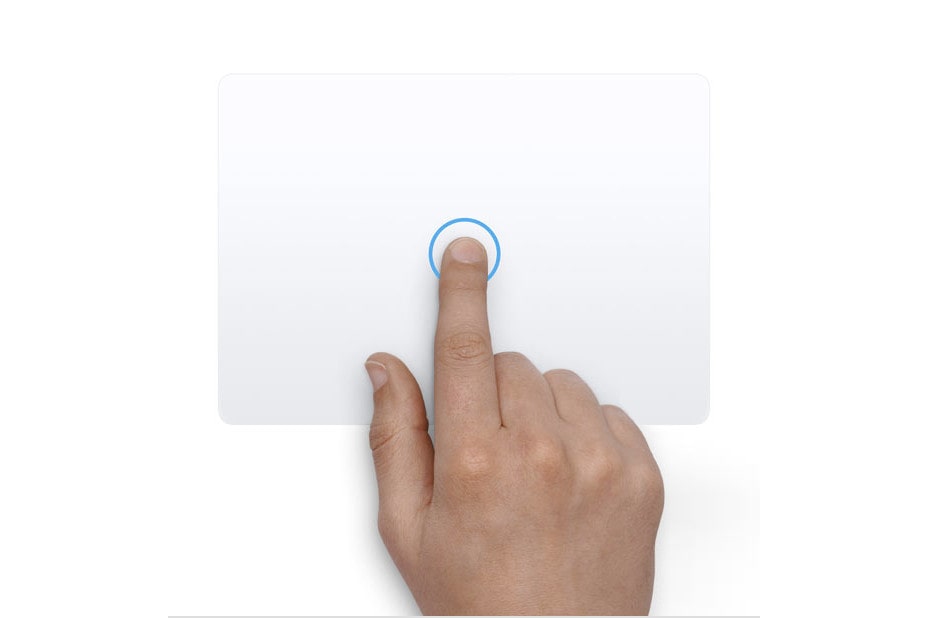وبلاگ
5 ترفند ترکپد مک بوک که باید بدانید
اپل در لپتاپهای خودش قابلیتهای زیادی به شما داده است تا با ترک پد مکبوک بهتر بتوانید کار کنید و تجربه بهتری داشته باشید. این ترفندها نشاندهنده این هستند که نرمافزار و سختافزار اپل چقدر باهم هماهنگ هستند.
حرکات زیادی وجود دارد، اما در این مقاله موارد ضروری که هر کاربری باید بداند را به شما معرفی خواهیم کرد. ممکن است برخی از آنها را قبلا بشناسید و برخی دیگر ممکن است جدید باشند. با ما همراه باشید تا با ترک پد مکبوک بیشتر آشنا شویم.
1) باز کردن Launchpad
اگر میخواهید همهی برنامههای موجود در مک خود را به صورت سریع ببینید، از این ترفند استفاده کنید. فقط کافیست انگشت شست و سه انگشت خود را روی ترک پد با هم بکشید و نتیجه را ببینید! همه برنامههای خود را در Launchpad خواهید دید. وقتی کارتان تمام شد، انگشتان و شست خود را باز کنید تا آن را ببندید.
2) نمایش دسکتاپ
اگر میخواهید نگاهی سریع به دسکتاپ خود در مک داشته باشید، با این ترفند ترک پد مکبوک شدنی است. کافی است انگشت شست و سه انگشت اول خود را روی صفحه ترک از هم باز کنید. با انجام این کار برنامههای بازتان به اصطلاح محو میشوند و دسکتاپ خود را میتوانید مشاهده کنید.
این یک راه مفید برای پیدا کردن فایلهایی در دسکتاپ است که ممکن است توسط برنامهها پنهان شده باشند. همچنین میتوانید یک فایل را از دسکتاپ خود بردارید، برای این کار انگشتان و شست خود را باز کنید، سپس فایل را روی برنامهای که میخواهید استفاده کنید، بکشید.
3) Drag کردن فایلها
آیا شما هم تا به حال این تجربه را داشتهاید که کشیدن (Drag) یک فایل روی صفحه نمایش خود با استفاده از ترک پد مکبوک سخت است، به خصوص زمانی که به آخر آن میرسد؟ خبر خوب این است که راه بهتری هم برای این کار وجود دارد.
به برنامه تنظیمات بروید، Accessibility، سپس Pointer Control و در نهایت Trackpad Options را انتخاب کنید. “Use trackpad for drag” را روشن کنید و “Three-Finger Drag” را از منو انتخاب کنید.
الان میتوانید یک فایل را با قرار دادن نشانگر macOS روی آن و با استفاده از سه انگشت به طور همزمان جابهجا کنید. اینطوری فایل را میگیرید و میتوانید خیلی راحت آن را در صفحه حرکت دهید. این یک ترفند مفید برای جابهجایی آسان فایلها در مکبوک است که به شدت کاربردی است.
4) Force click
ترک پد مکبوک یک ویژگی جالب به نام «کلیک اجباری – Force Click» دارند که در آن شما کمی بیشتر فشار میدهید تا عملکردهای اضافی دریافت کنید و باید بگم این ویژگی ترک پد مکبوک خیلی مفید است و اگر بتوانید به آن عادت کنید خیلی به شما کمک میکند.
به عنوان مثال، اگر این کلیک را در سافاری روی یک کلمه انجام دهید، یک پنجره پاپآپ با تعریف کلمه ظاهر میشود. در پایین اطلاعات بیشتر، مانند فیلمهای مرتبط، نقشه، سیری و موارد دیگر وجود دارد.
این وبژگی با چیزی که اپل “data detectors” مینامد کار میکند که میتوانند آدرس، شماره تلفن، ایمیل و یا لینک وب باشد. روی لینک همچین کلیکی کنید، یک پیش نمایش از آن صفحه خواهید دید.
5) باز کردن Mission Control
هنگامیکه مک شما با تعداد زیادی برنامه و پنجره شلوغ میشود، پیدا کردن برنامهای که مدت زیادی از آن استفاده نکردهاید میتواند سخت شود. حالا راه مقابله با آن خیلی ساده است.
فقط کافی است با چهار انگشت خود روی ترک پد مکبوک خود به سمت بالا بکشید و Mission Control را باز کنید، که تمام پنجرههای باز را نمایش میدهد. این به شما امکان میدهد به راحتی روی موردی که به دنبال آن هستید کلیک کنید. این ترفند همچنین هر دسکتاپ مجازی را درست کردهاید، به شما نمایش میدهد. این یک حرکت مفید برای مرتب نگه داشتن کارهای خودتان است.
بیشتر بخوانید: نحوه فعال کردن فیلتر نور آبی در ویندوز و مک
همین حالا بخرید: